
Как исправить исчезающие фотографии из iMessage? Решено 8 быстрыми способами

При использовании iMessage для отправки или получения фотографий некоторые пользователи могут столкнуться с проблемой, когда фотографии необъяснимым образом исчезают. Вы можете увидеть миниатюру изображения в истории чата, но когда вы нажимаете, чтобы просмотреть его, изображение не загружается или полностью исчезает. Это может расстраивать, особенно если эти фотографии важны для вас. В этой статье будет проанализирована причина исчезновения фотографий в iMessage и предложены решения, которые помогут вам восстановить утерянные изображения.
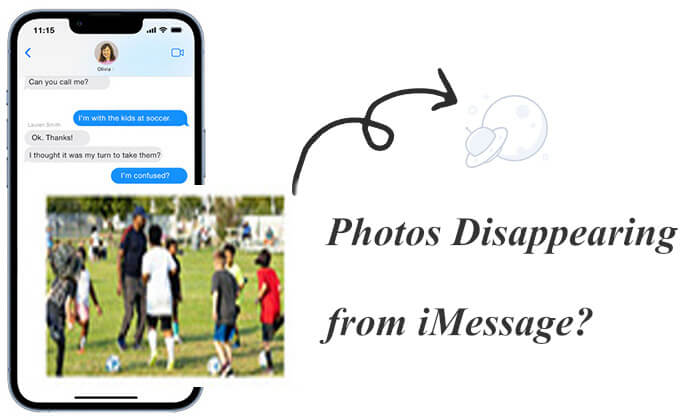
Существует несколько причин, по которым изображения исчезли из iMessage, в том числе следующие:
Как только вы поймете причины исчезновения фотографий в iMessage, вы сможете попробовать соответствующие решения в зависимости от конкретной ситуации. Далее мы подробно рассмотрим шаги по решению каждой из этих проблем.
Проблемы с сетевым подключением могут привести к неправильной загрузке фотографий в iMessage. Проверив и сбросив настройки сети, вы можете убедиться, что сообщения передаются и принимаются правильно. Выполните следующие действия:
Шаг 1. Перейдите в «Настройки» > «Основные» > «Перенос или сброс iPhone».
Шаг 2. Выберите «Сбросить настройки сети» и введите пароль для подтверждения.

Шаг 3. Перезагрузите устройство, затем повторно подключитесь к Wi-Fi или сотовой сети и проверьте, восстановлены ли фотографии.
Выключение и повторное включение iMessage может обновить статус синхронизации ваших сообщений, особенно если есть проблемы с настройками. Этот простой шаг часто оказывается эффективным. Вот как это сделать:
Шаг 1. Откройте «Настройки» и найдите опцию «Сообщения».
Шаг 2. Выключите «iMessage», подождите несколько секунд, а затем включите его снова.

Шаг 3. Проверьте, правильно ли отображаются фотографии в iMessage.
Неправильные настройки MMS (Службы мультимедийных сообщений) также могут привести к исчезновению фотографии в iMessage. Вы можете проверить и включить функцию MMS, выполнив следующие действия:
Шаг 1. Откройте «Настройки» > «Сообщения».
Шаг 2. Убедитесь, что переключатель «MMS-сообщения» включен, чтобы разрешить отправку и получение графических сообщений.

В iMessage на iPhone есть функция автоматического удаления старых сообщений , что при неправильной настройке может привести к исчезновению фотографий. Вы можете настроить параметр «Сохранить сообщения», чтобы важные фотографии не были случайно удалены:
Шаг 1. Перейдите в «Настройки» > «Сообщения».
Шаг 2. Найдите опцию «Сохранить сообщения» и выберите «Навсегда», чтобы старые фотографии и сообщения не удалялись автоматически.

Недостаточно места на вашем iPhone — распространенная причина исчезновения фотографий iMessage. Убедитесь, что на вашем устройстве достаточно свободного места для правильного сохранения и просмотра фотографий. Вот как:
Шаг 1. Откройте «Настройки» > «Основные» > «Хранилище iPhone».

Шаг 2. Проверьте использование памяти, удалите ненужные файлы и приложения и убедитесь, что в iMessage достаточно места для сохранения фотографий.
Иногда ошибки или проблемы устаревшей версии iOS могут повлиять на функциональность iMessage. Обновление системы iOS может исправить потенциальные ошибки и обеспечить правильное отображение фотографий:
Шаг 1. Откройте «Настройки» > «Основные» > «Обновление программного обеспечения». ( iPhone завис на обновлении программного обеспечения ?)
Шаг 2. Если обновление доступно, нажмите «Загрузить и установить».
Шаг 3. После завершения обновления проверьте, восстановились ли фотографии.

Простой перезапуск часто может решить многие проблемы с программным обеспечением, в том числе проблемы с неотображением фотографий iMessage. Перезагрузка может очистить системный кеш и обновить статус устройства. Вот шаги:
Шаг 1. Нажмите и удерживайте кнопки «Питание» и «Громкость», пока на экране не появится ползунок.
Шаг 2. Сдвиньте ползунок, чтобы выключить устройство.
Шаг 3. После небольшой паузы снова нажмите кнопку «Питание», чтобы снова включить его.

Если проблема не устранена после использования вышеуказанных методов, вы можете обратиться в службу поддержки Apple за профессиональной помощью. Они могут дать более конкретный совет и даже предоставить удаленную помощь для решения проблемы.
Если вы попробовали описанные выше методы, но фотографии по-прежнему отсутствуют в iMessage, возможно, вы случайно удалили их. В этом случае вы можете использовать для их восстановления профессиональный инструмент восстановления, например Coolmuster iPhone Data Recovery . Это программное обеспечение может восстановить только удаленные фотографии iMessage из резервной копии iTunes без необходимости восстанавливать всю резервную копию на вашем устройстве.
Ключевые особенности Coolmuster iPhone Data Recovery :
Вот как использовать iPhone Data Recovery для восстановления фотографий, исчезнувших из iMessage:
01 Запустите восстановление данных iPhone и выберите вкладку «Восстановить из файла резервной копии iTunes» на левой боковой панели. Программа просканирует все файлы резервных копий iTunes на вашем компьютере. Выберите из списка нужный вам файл резервной копии и нажмите кнопку «Начать сканирование».

02 Далее выберите тип данных, которые вы хотите восстановить. Установите флажок «Вложения SMS», а затем нажмите кнопку «Начать сканирование» в правом нижнем углу.

03 Теперь вы можете просмотреть содержимое резервной копии iTunes в интерфейсе программы. Выберите фотографии iMessage, которые хотите восстановить, и нажмите «Восстановить на компьютер», чтобы начать процесс восстановления.

Видеоурок:
Можете ли вы отправить исчезающие фотографии в iMessage? Нет, в iMessage невозможно заставить сообщение исчезнуть, поскольку iOS нет встроенной функции для этого. Однако для достижения этого эффекта вы можете использовать стороннее приложение, например Snapchat, Instagram, WhatsApp, Messenger, Instagram, Telegram и т. д.
Кроме того, в iOS 10 и более поздних версиях есть функция «Невидимые чернила». В iMessage вы можете использовать эффект «Невидимые чернила» для отправки фотографий. Фотография будет размыта, и получателю придется провести пальцем по ней пальцем, чтобы открыть содержимое. Этот эффект не приводит к автоматическому исчезновению фотографии, но обеспечивает определенную степень конфиденциальности.
Если вы хотите отправить фотографию в iMessage с помощью Invisible Ink, выполните следующие действия:
Шаг 1. Откройте приложение «Сообщения» на своем iPhone и выберите контакт, которому вы хотите отправить фотографию.
Шаг 2. Нажмите значок «+» или значок «камеры» в левой части окна сообщения и выберите фотографию, которую хотите отправить.
Шаг 3. После выбора фотографии нажмите и удерживайте кнопку «Отправить» (значок синей стрелки). Откроется меню опций «Отправить с эффектом».
Шаг 4. На странице эффектов выберите параметр «Невидимые чернила» в верхней части экрана. После выбора ваша фотография будет выглядеть размытой, и только получатель сможет показать ее, проведя пальцем по экрану.
Шаг 5. Нажмите кнопку «Отправить», чтобы отправить фотографию с эффектом «Невидимые чернила».
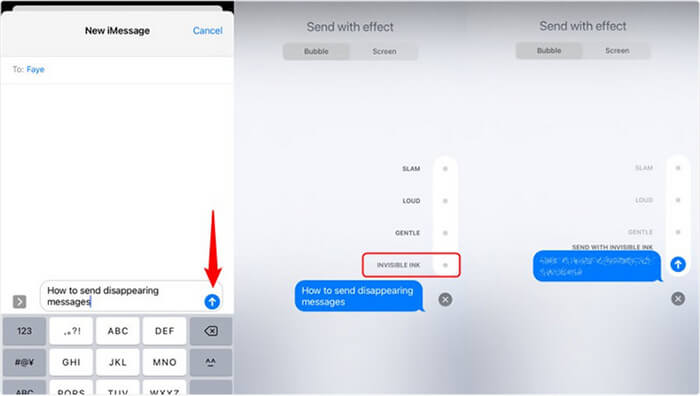
Когда получатель получит фотографию, она будет отображаться в размытом состоянии. Они могут провести пальцем по фотографии, чтобы открыть ее содержимое, но после просмотра фотография снова станет размытой и не останется видимой постоянно.
Проблемы с исчезновением фотографий в iMessage могут быть вызваны различными факторами, включая проблемы с сетью, настройками iMessage, объемом памяти или системными проблемами iOS . Следуя методам устранения неполадок, представленным в этой статье, вы сможете решить большинство проблем и восстановить потерянные фотографии.
Кроме того, использование профессионального программного обеспечения, такого как Coolmuster iPhone Data Recovery может помочь вам восстановить важные данные с вашего устройства или из резервных копий. Если вы столкнулись с подобными проблемами, попробуйте эти методы, чтобы ваши ценные фотографии не исчезли навсегда.
Похожие статьи:
Как исправить проблему исчезновения текстовых сообщений iPhone в 2024 году? [11 исправлений]
17 дополнительных способов найти видео, исчезнувшие с iPhone
[Решено] Как перенести фотографии текстовых сообщений с iPhone на компьютер?
14 способов исправить отсутствующие имена в контактах iPhone (полное руководство)





